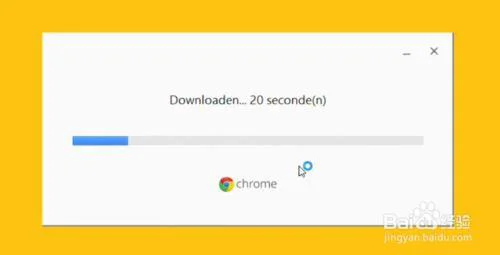Google Chrome官网下载方式,包含在线安装和下载离线包的方法。
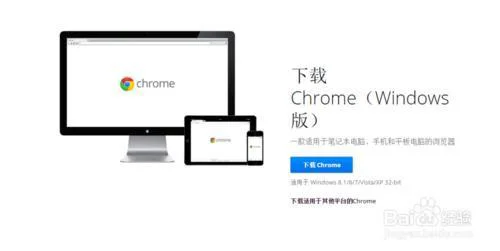
方法/步骤
百度搜索“chrome 64”,点第一个,进去是这样的
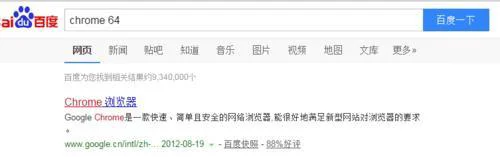
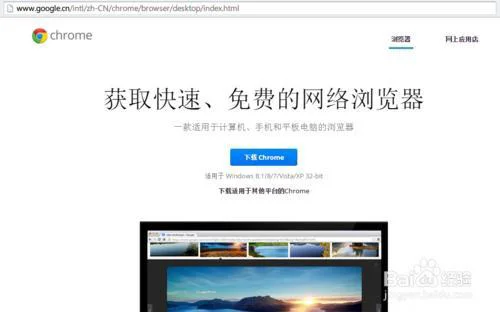
注意到,官网上标明的还是32位,所以在网址最后加上"?platform=win64",去掉冒号。回车,官网网页上就能看到64位下载了。
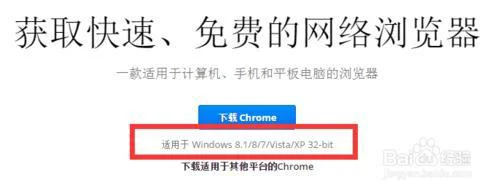
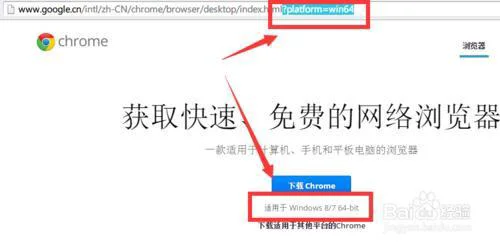
但是还不够,这个下载是在线安装,如果我们需要下载离线包,就是完整的安装包,刚才加的那句话就要替换成“?standalone=1&platform=win64”,去掉冒号。
如果加上的只是“?standalone=1”可以用来下载32位我们通用的Chrome离线包。
“win”就代表windows了,“mac”类似替换。
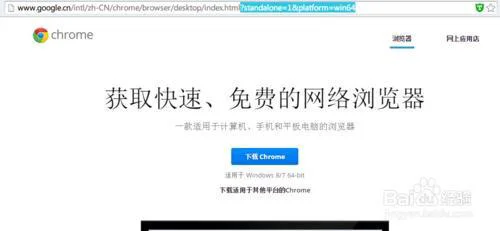
同意条款开始下载,离线包确实有40多兆大。
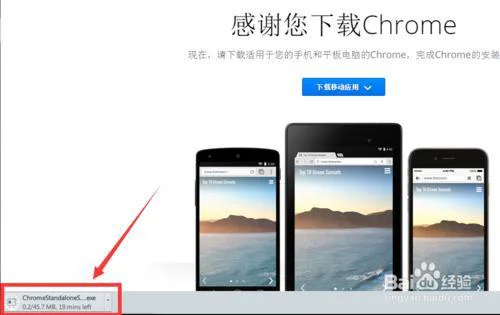
如图是在线安装,有离线包的话就直接安装了。